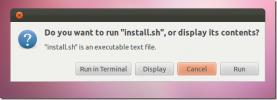Hogyan kell a Path of Exile játékot játszani Linuxon
A száműzetés útja egy ingyenes, online szerepjáték játék a Microsoft Windows számára. A Wraeclast világszerte összpontosít, és a karakter testreszabási lehetőségei és a PVP módok miatt szeretik. A Path of Exile a leghosszabb ideig nem futna Linuxon. Az olyan eszközöknek köszönhetően, mint a Lutris, a Bor és a Steam Play, az idők változnak. Ez az oka annak, hogy ebben a cikkben megvizsgáljuk, hogyan játszhatjuk a Path of Exile Linuxot!
Megjegyzés: A Exile útját nem Linuxon futtatásra tervezték, ezért ne feledje, hogy az ebben a bejegyzésben ismertetett utasítások nem minden esetben működnek. Kövesse őket saját felelősségére!
1. módszer - Lutris / bor használati utasítások
Ha a Path of Exile fájlt szeretnéd lejátszani Linuxon, akkor a legjobb módja annak, hogy működjön, a Lutris.com DirectX9 telepítő szkriptje. Az útmutató ebben a szakaszában áttekintjük a PoE működésének fokozatos útmutatásait.
1. lépés: A Path of Exile egy Windows alkalmazás, és a telepítés legegyszerűbb módja a Valve Steam áruházán keresztül található, ezért kritikus fontosságú, hogy a Wine legújabb verziója fel legyen állítva és készen áll a használatra.
A LutE automatizált telepítési szkriptje a PoE-hez nem kifejezetten szólítja fel a Wine-Staging programot, és valószínűleg minden, a 3.0-s verziójú Wine kiadásával együtt működni fog.
Ahhoz, hogy a Wine működjön Linuxon, olvassa el a telepítési útmutatót.
2. lépés: Most, hogy a Wine telepítve van a Linux PC-re, telepítenie kell a Lutris játékkezelő alkalmazást Linuxra. Enélkül az automatikus telepítési szkript nem fog működni.
A Lutris alkalmazás telepítéséhez nézd meg a témáról szóló részletes bemutatónkat! Egy másik változat szerint látogasson el a Lutris hivatalos weboldalára, kattintson a „Letöltések” elemre, és ragadja meg a Linux operációs rendszer kiadását.
3. lépés: A Wine és a Lutris futtatásakor és a Linux PC-jén való futtatása ideje elkezdeni a játék telepítését. Menj a A száműzetés útja a Lutris.com oldalon.

Az oldalon keresse meg a „Steam (Windows)”És kattintson a telepítés gombra a szkript elindításához a Lutris-ban.
4. lépés: Amint a telepítési szkript Lutris-ben megnyílik, egy figyelmeztető üzenetet fog látni, amely tudatja velünk, hogy telepítenie kell a Wine-t. Kattintson az „OK” gombra, hogy bezárja, és hagyja, hogy folytathassa a telepítővel.
5. lépés: Miután elutasította a Bor figyelmeztetést, Lutris azonnal letölti az E-sync és a Steam Windows verzióját. Ülj le és légy türelmes, míg a telepítő csinálja a dolgát.
6. lépés: Az E-szinkronizálás és a Steam for Windows letöltésre kerül a Linux PC-jére. Most be kell jelentkeznie a Steambe. Kattintson a „Bejelentkezés egy létező fiókba” elemre, és írja be Steam-fiókjának adatait.
7. lépés: Közvetlenül a Steambe való bejelentkezés után a Lutris telepítője megjeleníti a Exile telepítőjét.

A letöltés megkezdéséhez kattintson a „Next”, a „Next” és a „Finish” gombra. A játékot a bor tárolja C: / meghajtót a Linux számítógépén.

8. lépés: Hagyja, hogy a Exile Path töltse le a Steam in Wine programot. Amikor a letöltés befejeződött, kattintson a „Play” -re a játék elindításához!

A Path of Exile bármikor futtathatja a Linux asztali alkalmazásmenüjében való kereséssel.
2. módszer - Steam Play utasítások
A Path of Exile lejátszásának másik módja a Steam új, beépített emulációs szoftverén keresztül, a Steam Play néven. Tehát a 2. módszerben megvizsgáljuk, hogyan lehet a PoE-t ilyen módon működtetni a Linuxon.
Ne feledje, hogy mivel Steam Play-t használunk, akkor be kell kapcsolnia a Steam-kliensen Linux alatt (feltétlenül engedélyezze a nem támogatott játékokat is). Ha nem biztos benne, hogyan engedélyezi ezt a funkciót, tegyen magadnak egy szívességet, és nézze meg a „Hogyan kell játszani a modern Windows játékokat Linuxon a Steam Play segítségével” útmutató.
Ha megvan a Steam Play a Linux számítógépen, akkor kövesse az alábbi lépéseket, hogy működjön a száműzetési út.
1. lépés: A Steam alkalmazásban kattintson a „Store” gombra a tetején, hogy a Steam kirakatba lépjen.
2. lépés: A Steam üzlethelyén keresse meg a keresőmezőt, és kattintson rá egérrel. Ezután gépelje be a „száműzetési út” elemet és nyomja meg a gombot Belép a billentyűzeten.
3. lépés: A keresési eredmények között kattintson a „Házszám elérési útja” elemre, hogy a Steam eljuthasson az áruház oldalára.

4. lépés: Kattintson a „Play Game” gombra a Linuxra történő telepítéshez.
5. lépés: Amikor a Path of Exile telepítése befejeződött a Linux PC-jére, kattintson a „Library” -re, keresse meg a Exile Path-t a listában, majd kattintson a „Play” gombra a játék elindításához.

A játék elindításához az alkalmazás menüjének „Exile of Path” kifejezésével is el lehet indítani.
Jogi nyilatkozat: A ProtonDB webhelyen azt mondja, hogy a PoE Linuxon működik, de néhány ember számára vannak bizonyos problémái. Ha problémái vannak a Linux futtatásával, ellenőrizze az oldalt. Segít javítani a játékot, így jobban fut a Linux telepítésén.

Keresés
Legutóbbi Hozzászólások
Get Classic Start menü az Ubuntun 11.10 Oneiric Ocelot
Az operációs rendszer verzióinak radikális frissítésekor a felhaszn...
Az Audacious könnyű audiolejátszó Linuxhoz, támogatja a Drag and Drop szoftvert
Vakmerő egy nyílt forráskódú audiolejátszó a Gnome asztalához, amel...
Hogyan hozhatunk létre Totem Unity gyorslistát az Ubuntu Linux rendszerben
A Totem egy GStreamer alapú médialejátszó a Gnome asztalához, és el...